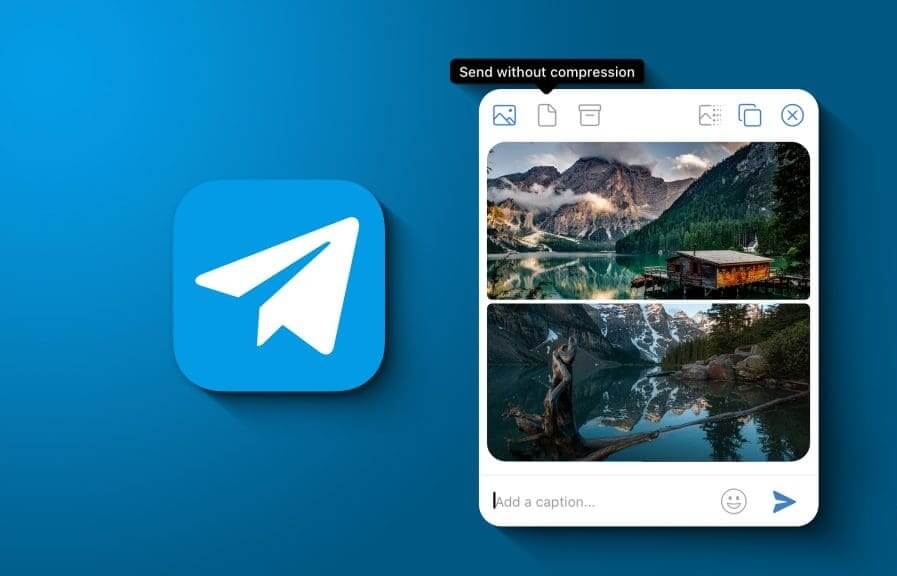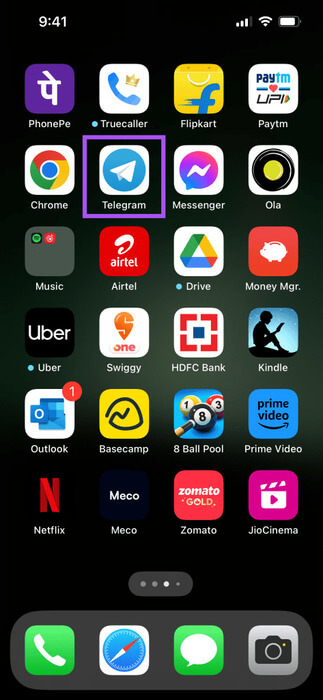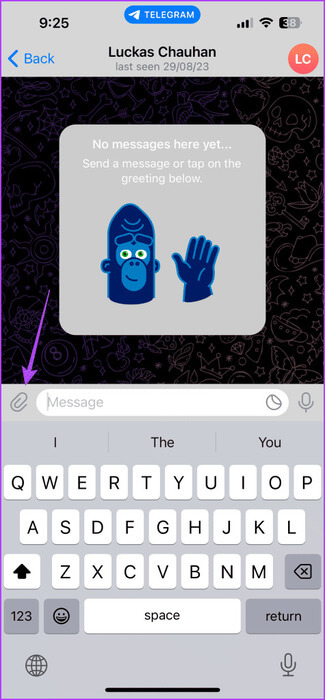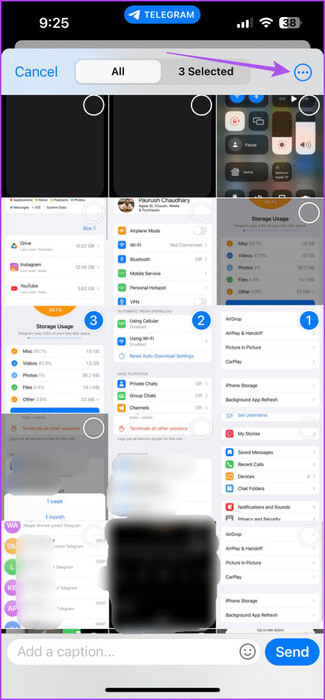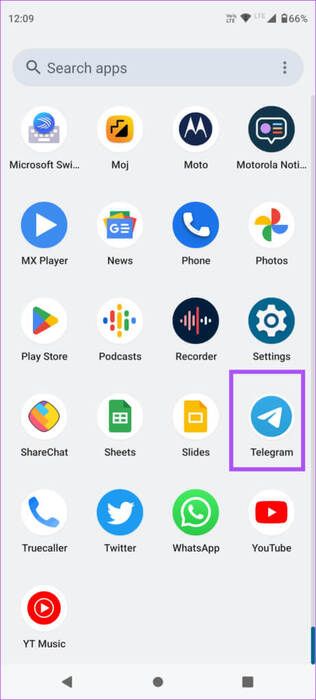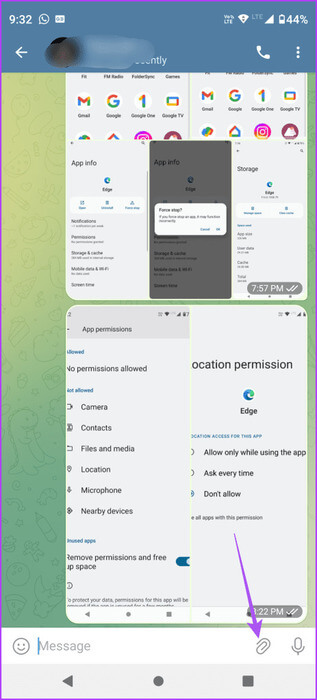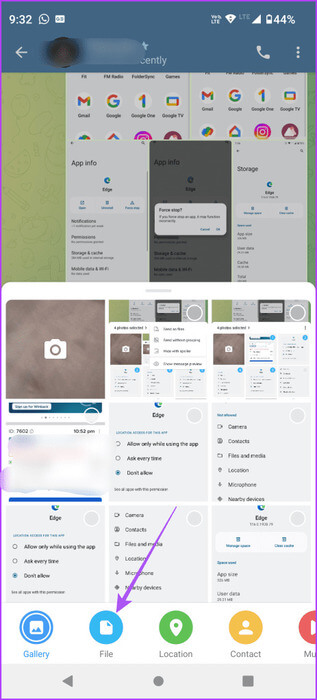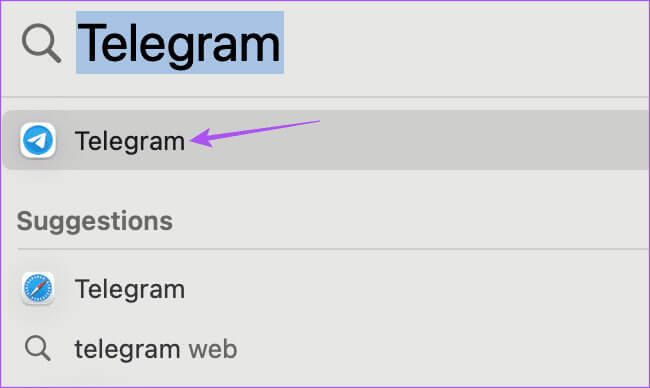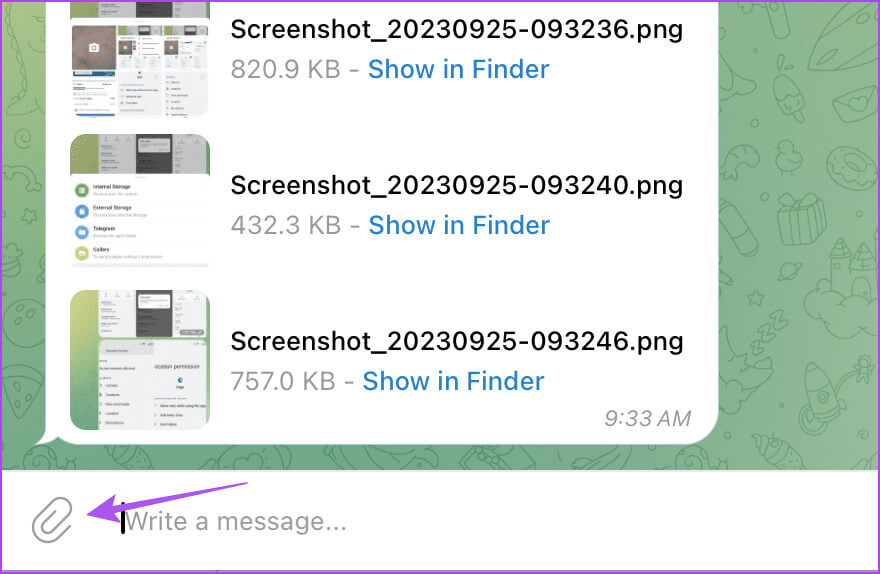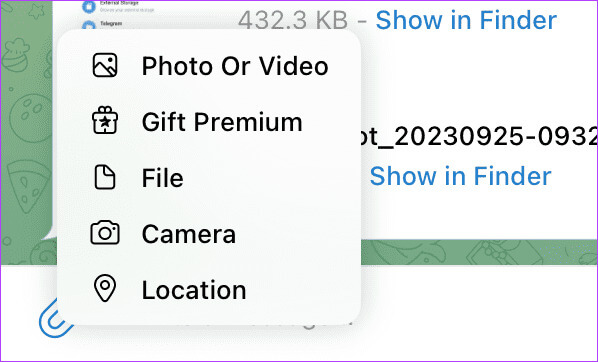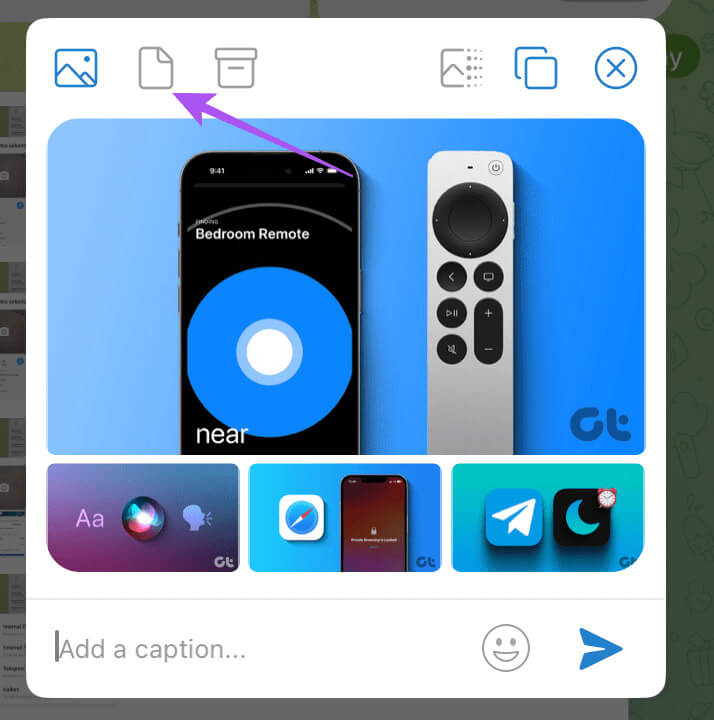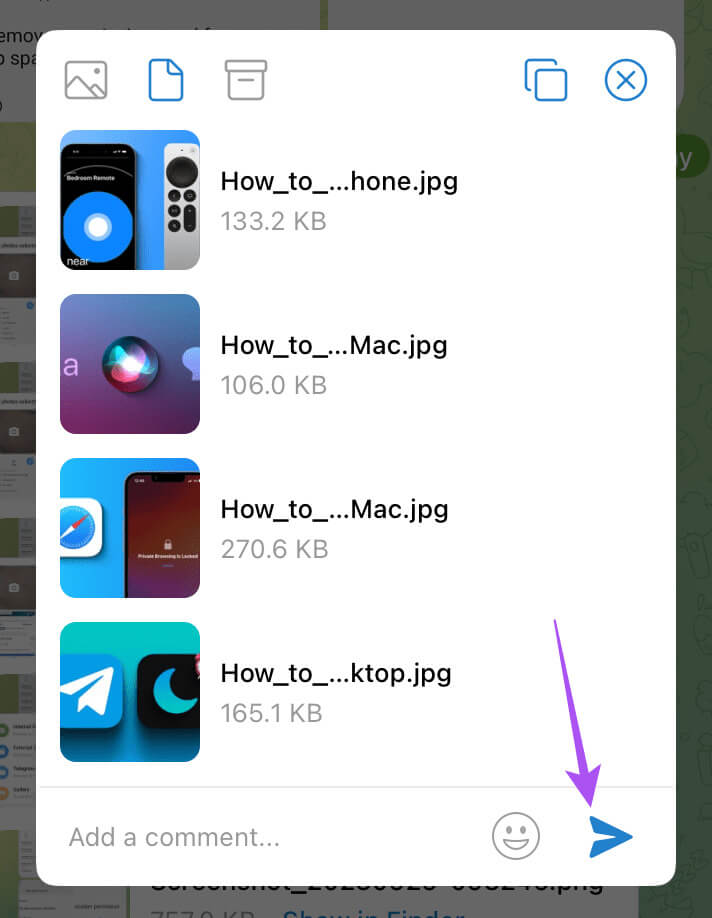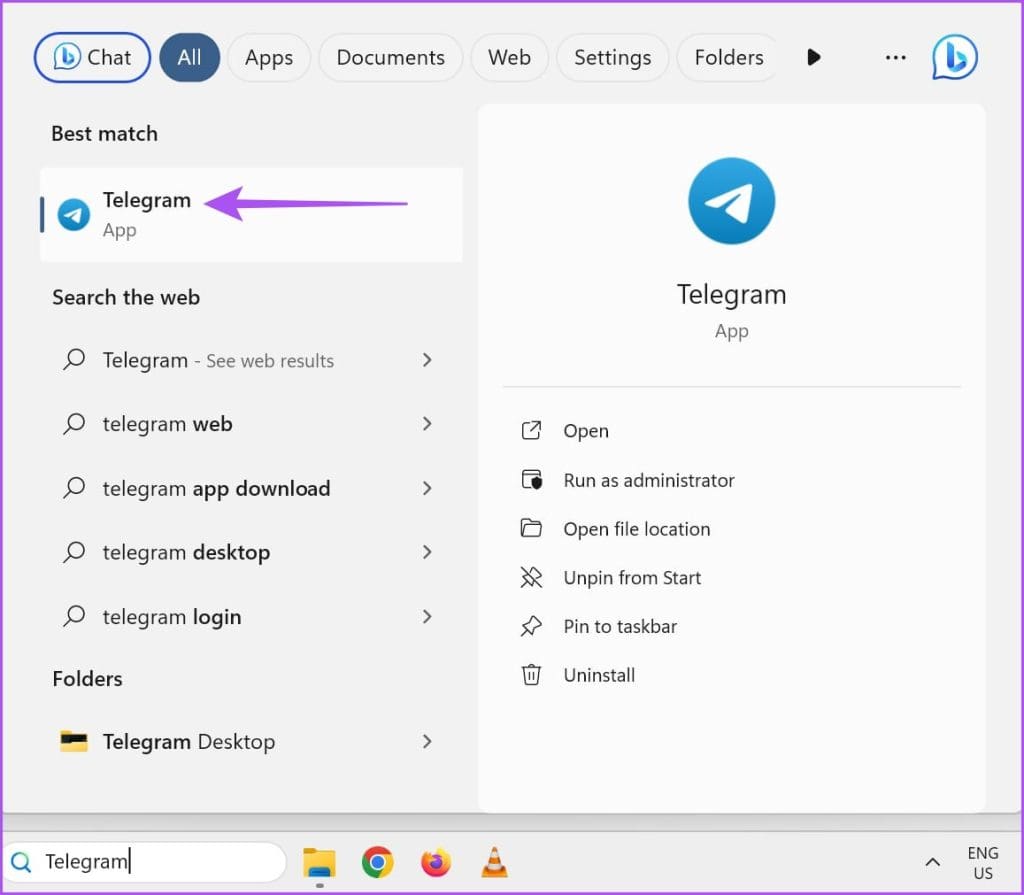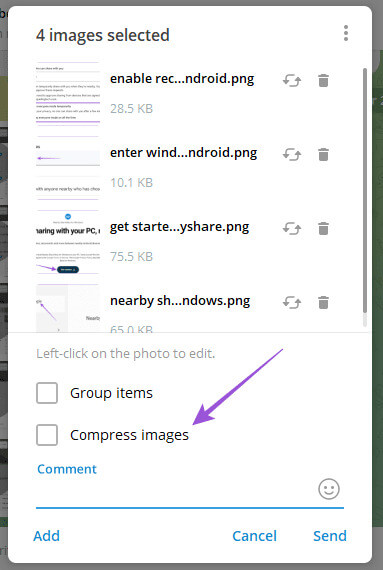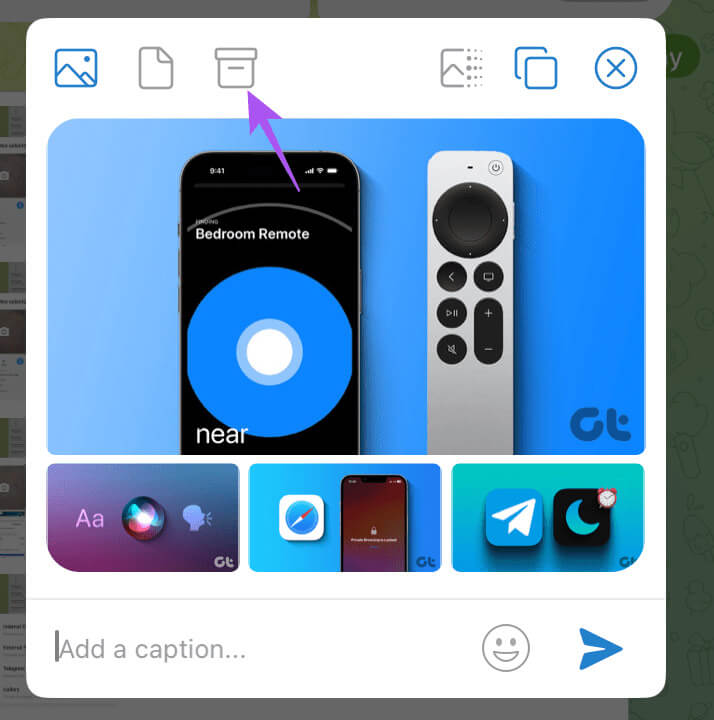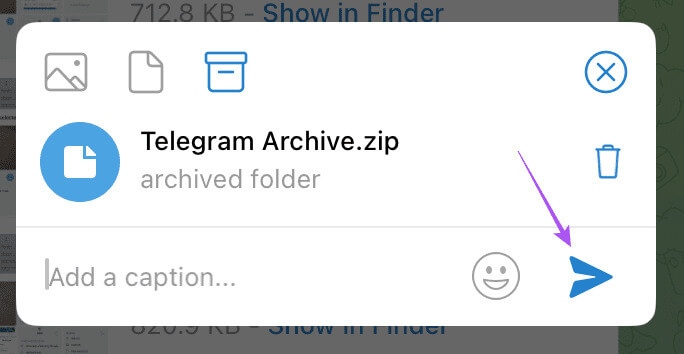모바일 및 데스크탑에서 텔레그램으로 고품질 사진과 비디오를 보내는 방법
당신을 할 수 있습니다 텔레그램 최대 2GB 크기의 미디어 파일을 집단적으로나 개별적으로 공유할 수 있습니다. 다음을 통해 최대 4GB의 미디어 파일을 보낼 수 있습니다. 텔레그램 프리미엄 구독. 그런데 “텔레그램이 사진과 동영상을 압축하나요?”라고 궁금해하실 수도 있습니다. 그렇습니다. 그러면 사진과 비디오의 품질이 저하될 수 있습니다. 모바일과 데스크톱에서 텔레그램으로 고품질 사진과 동영상을 보내는 방법은 다음과 같습니다.
하지만 Telegram을 사용하면 고품질 사진과 비디오를 연락처에 보낼 수 있습니다. 이번 포스팅에서는 모바일과 데스크톱에서 텔레그램으로 고품질 사진과 동영상을 보내는 방법을 알려드리겠습니다.
모바일 텔레그램으로 고품질 사진과 동영상을 전송하세요
Telegram을 사용하여 iPhone 및 Android에서 품질 저하 없이 사진과 비디오를 보내는 단계를 보여드리겠습니다. 그 전에 모바일 장치의 인터넷 연결이 안정적인지 확인하는 것이 좋습니다.
아이폰에서
단계1 : 앱 열기 텔레그램 당신의 아이폰에.
단계2 : 아이콘을 클릭하십시오 붙이다 연락처 채팅의 왼쪽 하단에서 공유하고 싶은 파일.
표 3 : 그런 다음 세 개의 가로 점 오른쪽 상단 모서리에서 선택하고 파일로 보내기.
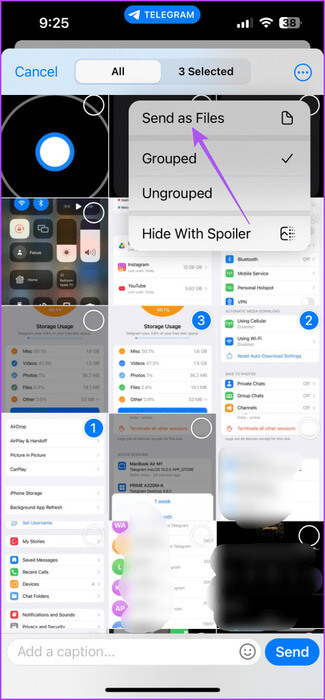
텔레그램은 선택한 사진이나 비디오를 원본 품질로 전송합니다.
안드로이드에서
단계1 : 열다 텔레그램 당신의 안드로이드 장치에.
단계2 : 아이콘을 클릭하십시오 붙이다 연락처 채팅의 오른쪽 하단에서 선택하고 공유하고 싶은 파일.
표 3 : 클릭 세 개의 수직 점 갤러리의 오른쪽 상단에서 파일로 보냅니다.
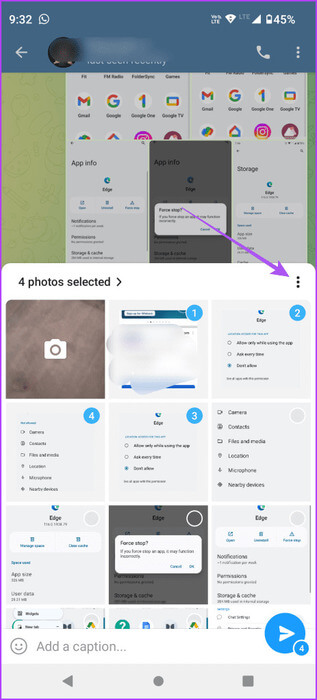
또는 첨부 아이콘을 클릭하고 공유하려는 데이터 카테고리로 파일을 선택할 수 있습니다. 이 프로세스를 통해 미디어를 공유해도 고해상도 사진과 비디오는 삭제되지 않습니다.
다음과 같은 경우에도 우리 게시물을 참조할 수 있습니다. 텔레그램이 모바일 장치의 Wi-Fi 네트워크에 연결되어 있지 않습니다.
데스크탑의 Telegram으로 고품질 사진과 비디오를 보내세요
Mac 또는 Windows PC에 미디어 파일이 저장되어 있는 경우 Telegram 앱을 사용하여 고해상도로 공유할 수 있습니다. 다시 한번 말하지만, 파일을 전송하는 동안 중단을 방지하려면 인터넷 연결이 안정적인지 확인하세요.
맥에서
단계1 : 단축키를 누르세요 Command + 스페이스 바 화이팅 스포트라이트 검색, 그리고 유형 전보, 그런 다음 반환.
단계2 : 아이콘을 클릭하십시오 붙이다 연락처 채팅의 왼쪽 하단에 있습니다.
표 3 : 퍄퍄퍄 그림 أو 동영상. 파일을 선택하여 품질 저하 없이 사진과 비디오를 보낼 수도 있습니다
단계4 : 퍄퍄퍄 파일 공유하고 싶은 것.
단계5 : 선택 아이콘 그 페이지 압축 없이 전송하도록 설계되었습니다.
표 6 : 아이콘 클릭 إرسال 선택한 미디어 파일을 고해상도로 공유합니다.
Windows의 경우
단계1 : 아이콘 클릭 절대, 그리고 유형 텔레그램 검색창에서 엔터 버튼 텔레그램을 열려면.
단계2 : 아이콘 클릭 "붙이다" 연락처 채팅에서 선택 공유하고 싶은 파일.
표 3 : 옵션이 선택되지 않았는지 확인하세요. “이미지나 비디오를 압축하세요.”
단계4 : 아이콘을 클릭하십시오 보내다 파일을 공유하려면
Mac용 Telegram에서 파일을 ZIP 폴더로 보내기
Mac의 Telegram 앱을 사용하면 ZIP 폴더에 있는 파일을 연락처와 공유할 수도 있습니다. 이 옵션은 이 게시물을 작성하는 현재 Mac용 Telegram 앱에서만 사용할 수 있습니다.
단계1 : 앱 열기 텔레그램 당신의 맥에.
단계2 : 열다 대화 훠궈 공유하고 싶은 파일.
표 3 : 해당 박스 아이콘을 클릭하세요. “모든 미디어를 하나의 zip 파일에 보관하세요.”
단계4 : 아이콘 클릭 إرسال 압축파일을 공유합니다.
다른 파일과 마찬가지로 ZIP 파일을 다운로드하여 Mac 또는 Windows 컴퓨터에서 콘텐츠를 추출할 수 있습니다. 보관된 파일을 보호하려면 기기에서 ZIP 파일을 비밀번호로 보호하는 최선의 방법을 확인하세요. Mac أو 윈도우 PC.
손실 없이 사진과 비디오를 보내세요
클라우드 스토리지를 사용하면 공유하지 않고도 텔레그램에서 고품질의 사진과 동영상을 보낼 수 있습니다. 당신도 할 수 있습니다 텔레그램에서 사진을 편집하세요 연락처와 공유하기 전에. Telegram은 연락처와 공유하기 전에 일부 클릭을 편집할 수 있는 내장 사진 편집기를 제공합니다.